

بقلم Adela D. Louie, ، آخر تحديث: November 10, 2021
هل تواجه نوعًا من المشاكل حول كيفية استعادة الملفات المحذوفة على iPhone؟ هل تريد معرفة ما إذا كانت هناك أدوات يمكنها مساعدتك؟ حسنا لقد اتيتم الى المكان الصحيح. استمر في قراءة هذا المنشور لمعرفة المزيد عن هذا.
حسنًا ، لا داعي للقلق بعد الآن ، لأننا سنعرض لك هنا بعض الأدوات الموثوقة التي يمكنك الاعتماد عليها استعادة الملفات المحذوفة على جهاز iPhone الخاص بك. البرامج التي سنعرضها لك هي البرامج التي يثق بها الكثير من الأشخاص والأكثر أمانًا التي يمكنك استخدامها أيضًا.
الجزء 1. البرنامج الأكثر موثوقية لاستعادة الملفات المحذوفة على iPhone - FoneDog iOS Data Recovery الجزء 2. بعض البرامج الأخرى لاستعادة الملفات المحذوفة على iPhone الجزء 3. استنتاج
الأداة الأولى التي سنعرضها لك ليست سوى الأداة التي يثق بها معظم الناس عندما يتعلق الأمر بها استعادة البيانات المفقودة أو المحذوفة من الآخرين أجهزة يوس. وهذا هو FoneDog iOS Data Recovery الأداة.
دائرة الرقابة الداخلية لاستعادة البيانات
استرجع الصور ومقاطع الفيديو وجهات الاتصال والرسائل وسجلات المكالمات وبيانات WhatsApp والمزيد.
استرجع البيانات من iPhone و iTunes و iCloud.
متوافق مع أحدث أجهزة iPhone و iOS.
تحميل مجانا
تحميل مجانا

وبرنامج OneDog iOS Data Recovery يُعرف البرنامج بأنه أداة يمكنك استخدامها لاستعادة أي بيانات محذوفة من جهاز iOS الخاص بك مثل الصور ومقاطع الفيديو وجهات الاتصال والرسائل والتسجيلات الصوتية. ليس ذلك فحسب ، بل يمكنك أيضًا استرداد البيانات من حسابات الوسائط الاجتماعية مثل Facebook Messenger و Kik و WhatsApp و WeChat و Line.
والشيء الجيد في برنامج FoneDog iOS Data Recovery هو أنه يمكنه بالفعل استعادة بياناتك المحذوفة أو المفقودة بثلاث طرق مختلفة. هذا يعني أنه بغض النظر عن الموقف الذي أنت فيه ، فقد حصل على الحل الأمثل لك استعادة الملفات المحذوفة على جهاز iPhone الخاص بك.
ملاحظة: على الرغم من استخدام ملفات FoneDog iOS Data Recovery هو مريح للغاية ، يمكنك الاستفادة منه حقًا قم بعمل نسخة احتياطية من ملفاتك المهمة على جهاز الكمبيوتر بانتظام.
مع FoneDog iOS Data Recovery ، يمكنك أن تكون مرتاحًا وستشعر بالراحة لأنه يمكن استخدامه ومتوافق معه أي إصدار لنظام iOS ، لذلك لا داعي للقلق بشأن أي شيء لا يعمل على بعض نماذج فون.
هذا هو الخيار الذي يمكنك استخدامه استعادة الملفات المحذوفة على جهاز iPhone الخاص بك عندما لا يكون لديك أي نسخ احتياطية متاحة مصنوعة من بياناتك.
هذا الخيار من FoneDog iOS Data Recovery يسمح لك البرنامج باستعادة أي ملفات نسخ احتياطي باستخدام ملف اي تيونز احتياطية. يمكنك فقط الاستفادة من هذا الخيار إذا كنت قادرًا على نسخ بياناتك احتياطيًا باستخدام نسخة iTunes الاحتياطية.
ملاحظة: قد تكون نسخة iTunes الاحتياطية تالفة في بعض الأحيان ، انقر فوق هذا الرابط لمعرفة كيفية حل ذلك.
هذا هو الخيار الذي يجب عليك استخدامه إذا كنت ترغب في استعادة الملفات المحذوفة على جهاز iPhone الخاص بك وأنك تمكنت من دعمها باستخدام تطبيقك على iCloud دعم.
ملاحظة: مساحة تخزين iCloud محدودة إلا إذا دفعت مبلغًا إضافيًا. تعلم كيفية إدارتها مهم إذا كنت تميل إلى استخدام iCloud كثيرًا.
مع ثلاث طرق حول كيف يمكنك استعادة الملفات المحذوفة على جهاز iPhone الخاص بك، ستكون قادرًا على زيادة الامتيازات التي لديك باستخدام جهاز iOS. ليس مثل البرامج الأخرى التي تعرفها ، فإن FoneDog iOS Data Recovery سوف يمنحك البرنامج الشعور بالراحة حيث تعلم أن بياناتك وكذلك جهاز iPhone الخاص بك آمنة.
أيضًا ، بفضل واجهته سهلة الاستخدام للغاية ، ستسهل عليك ذلك استعادة الملفات المحذوفة على جهاز iPhone الخاص بك جهاز. باستخدام هذه الميزة ، ستتمكن من إنهاء استعادة ملفاتك في أي وقت من الأوقات. لذا ، قبل المضي قدمًا وتجربة بعض برامج الاسترداد الأخرى ، فإن برنامج FoneDog iOS Data Recovery هو أول شيء يجب أن تجربه.
ولإظهار كيف يمكنك استخدام برنامج FoneDog iOS Data Recovery لاستعادة البيانات بثلاث طرق مختلفة.
إذا لم يكن لديك أي نسخة احتياطية لبياناتك على جهاز iPhone الخاص بك ، فيمكنك الاستفادة من هذه الطريقة لاستعادتها.
الخطوة 1. قم بتوصيل iPhone بجهاز الكمبيوتر
بعد تنزيل البرنامج وتثبيته على جهاز الكمبيوتر الخاص بك ، امض قدمًا وقم بتوصيل جهاز iPhone بجهاز الكمبيوتر الخاص بك باستخدام كابل USB.
الخطوة 2. اختر الاسترداد من خيار جهاز iOS والمسح الضوئي

وعلى الواجهة الرئيسية ، امض قدمًا واختر خيار الاسترداد من جهاز iOS. ثم انقر فوق الزر "بدء المسح". ال FoneDog iOS Data Recovery سيبدأ بعد ذلك في فحص جهاز iPhone الخاص بك حتى يتمكن من الحصول على جميع البيانات التي فقدتها.
الخطوة 3. معاينة البيانات الخاصة بك
بمجرد الانتهاء من عملية المسح ، يمكنك الآن المضي قدمًا ومعاينة جميع البيانات التي تمكن FoneDog iOS Data Recovery من جمعها. من هناك ، يمكنك اختيار العناصر التي تريد استردادها بالنقر فوقها واحدة تلو الأخرى. يوجد أيضًا زر تحديد الكل في الجزء العلوي من شاشتك والذي يسمح لك باختيارهم جميعًا مرة واحدة.
الخطوة 4. استرجع الملفات المحذوفة من الأيفون
بعد اختيار جميع البيانات التي تريد استردادها ، يمكنك الآن المضي قدمًا والنقر فوق الزر Recover في أسفل الشاشة ثم التقدم إلى استعادة الملفات المحذوفة على iPhone، كل ما عليك فعله الآن هو انتظار اكتمالها.
إذا كنت قادرًا على نسخ بياناتك احتياطيًا باستخدام iTunes ، فيمكنك المضي قدمًا واستخدامها لاستعادتها.
الخطوة 1. اختر الاسترداد من iTunes Backup File
على الواجهة الرئيسية للبرنامج ، امض قدمًا واختر خيار الاسترداد من iTunes Backup File.
الخطوة 2. حدد ملف النسخ الاحتياطي والمسح الضوئي
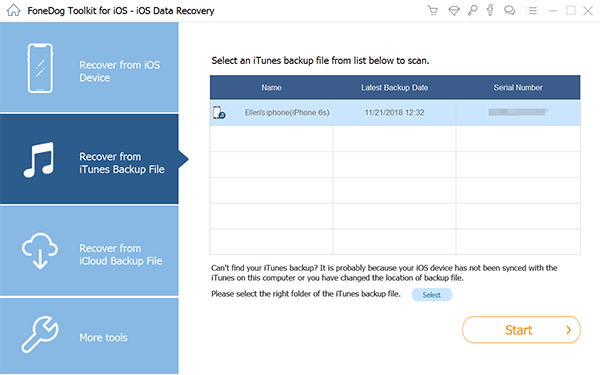
بمجرد القيام بذلك ، ستتمكن الآن من رؤية قائمة بملفات النسخ الاحتياطي التي يمكنك استخدامها. من هناك ، اختر الشخص الذي قمت بإنشائه مؤخرًا أو أي من القائمة التي تريدها. انقر فوق ملف النسخ الاحتياطي ثم انقر فوق الزر ابدأ أسفل شاشتك. سيبدأ هذا بعد ذلك في مسح ملف النسخ الاحتياطي على iTunes الذي اخترته.
الخطوة الثالثة. قم بمعاينة البيانات المسترجعة
بعد ذلك ، بمجرد اكتمال المسح ، يمكنك الآن المضي قدمًا ومعاينة البيانات التي تمكن البرنامج من مسحها ضوئيًا. ومن هناك ، اختر البيانات التي تريد استعادتها وقم بتمييزها واحدة تلو الأخرى.
الخطوة 4. استرجع الملفات المحذوفة على iPhone من iTunes Backup File
بمجرد اختيارك للبيانات التي تريد استعادتها ، يمكنك الآن المضي قدمًا والنقر فوق الزر استرداد وستبدأ العملية بعد ذلك. كل ما عليك فعله الآن هو الانتظار حتى يكتمل.
في هذه الطريقة ، فإن عملية استعادة الملفات المحذوفة على iPhone يعتمد على النسخ الاحتياطي على iCloud. إذا قمت بنسخ ملفاتك احتياطيًا هناك ، فيمكنك اتباع الخطوات أدناه.
الخطوة 1. حدد خيار الاسترداد من iCloud Backup File Option
على الواجهة الرئيسية للبرنامج ، امض قدمًا وحدد الخيار Recover from the iCloud Backup file. وبعد ذلك ، سيطلب منك البرنامج إدخال حساب iCloud الخاص بك. هنا ، عليك التأكد من إدخال نفس حساب iCloud الذي تستخدمه على جهاز iPhone الخاص بك.
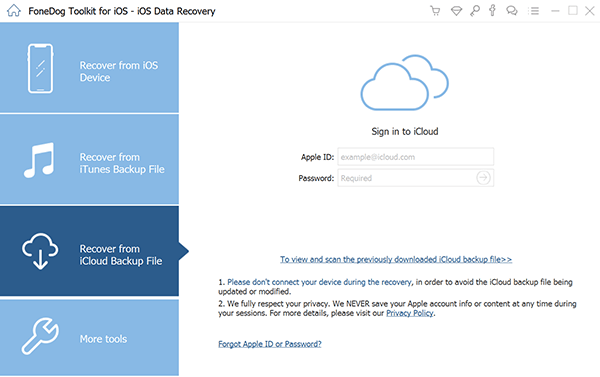
الخطوة 2. حدد البيانات لاستردادها
وبمجرد إدخال معرف Apple وكلمة المرور الخاصين بك ، فإن ملف FoneDog iOS Data Recovery سيظهر لك بعد ذلك قائمة بنسخ iCloud الاحتياطية التي لديك. من هناك ، اختر الملف الذي تريد العمل عليه ثم انقر فوق الزر تنزيل بجانبه.
الخطوة 3. اختر البيانات المراد استردادها
بعد تنزيل ملف النسخ الاحتياطي على iCloud ، يمكنك الآن المضي قدمًا واختيار جميع البيانات التي تريد استردادها. كل ما عليك فعله هو تمييزها واحدة تلو الأخرى حتى تتمكن من اختيارها بعناية. تأكد أيضًا من معاينة البيانات المحددة ، حتى تعرف أنك تحصل على البيانات الصحيحة.
الخطوة 4. استعادة الملفات المحذوفة على iPhone من iCloud Backup File
بعد اختيار البيانات التي تريد استعادتها ، يمكنك الآن المضي قدمًا والنقر ببساطة على زر الاسترداد في أسفل الشاشة. سيبدأ هذا بعد ذلك عملية الاسترداد ، لذلك انتظر حتى تكتمل.
الآن ، إذا كنت لا تزال تريد معرفة بعض البرامج الأخرى التي تسمح لك بالتعرف على recover الملفات المحذوفة على جهاز iPhone الخاص بك، ثم لدينا أيضًا قائمة أدناه ببعض البرامج التي يمكنك تجربتها أيضًا.

هذا برنامج لاستعادة البيانات سيسمح لك أيضًا استعادة الملفات المحذوفة على جهاز iPhone الخاص بك. يمكنك أيضًا استخدام هذا البرنامج لاستعادة البيانات من بطاقة SD ومحرك الأقراص الثابتة ومحرك USB.
* الميزات الرئيسية لـ Stellar *
سيسمح لك هذا البرنامج باستعادة الصور المفقودة والرسائل ومقاطع الفيديو وجهات الاتصال وغير ذلك الكثير. يمكن أن يساعدك أيضًا في النسخ الاحتياطي لـ iTunes والنسخ الاحتياطي على iCloud.
* الميزات الرئيسية لبرنامج Dr.Fone
باستخدام هذا البرنامج ، يمكنك أيضًا استعادة البيانات المحذوفة ليس فقط من الخاص بك اي فون الجهاز ولكن أيضًا من جهاز iPad و iPod touch. وبغض النظر عن البيانات العادية التي يمكنك استعادتها ، يمكنك أيضًا استخدام هذا للاسترداد من WhatsApp و Viber و WeChat الخاص بك.
* الميزات الرئيسية لـ iMyFone D-Back
هذه أداة أخرى يمكنك استخدامها لاستعادة الملفات المحذوفة على جهاز iPhone نفسه وأيضًا من نسخة iTunes الاحتياطية ومن نسخة iCloud الاحتياطية أيضًا.
* الميزة الرئيسية لـ Tenoshare UltData
يمنحك هذا البرنامج أيضًا أفضل تجربة عندما يتعلق الأمر استعادة البيانات من جهاز iPhone الخاص بك جهاز. وباستخدام هذه الأداة ، يمكنك أيضًا الاسترداد من جهاز iPad و iPod touch. يمكنك استعادة البيانات مثل الصور والرسائل النصية وبيانات التطبيق والملاحظات وجهات الاتصال وغير ذلك الكثير. ويمكنك أيضًا الاسترداد من ملف النسخ الاحتياطي على iTunes وملف النسخ الاحتياطي على iCloud.
* الميزات الرئيسية لاستعادة بيانات iPhone AnyMP4
كما ترى ، هناك الكثير من البرامج التي يمكنك استخدامها استعادة الملفات المحذوفة على جهاز iPhone الخاص بك. يمكنك الاختيار من بين البرامج المذكورة أعلاه اعتمادًا على ما تبحث عنه. ومع ذلك ، نوصي بشدة باختيار ملف FoneDog iOS Data Recovery
الناس اقرأ أيضاكيفية استرداد / استرداد الرسائل النصية المحذوفة على iPhoneكيفية استرداد الصور المحذوفة من iPhone 11 / XS / XR / X / 8كيفية تنزيل iCould Photos على جهاز الكمبيوتر [دليل 2021]
بدلاً من ذلك ونؤكد لك أنك لن تشعر بخيبة أمل.
اترك تعليقا
تعليق
دائرة الرقابة الداخلية لاستعادة البيانات
طرق لاستعادة البيانات المحذوفة من اي فون أو آي باد3
تحميل مجانا تحميل مجانامقالات ساخنة
/
مثير للانتباهممل
/
بسيطصعبة
:شكرا لك! إليك اختياراتك
Excellent
:تقييم 4.7 / 5 (مرتكز على 57 التقييمات)